
图书馆帐户中的书架将您已阅读,观看或收听的所有书籍(已完成),当前正在使用(正在阅读)或将来希望借阅的所有书籍集中在一个地方(供以后使用)。
导航至货架
您需要登录才能查看和管理您的书架。可以从您的用户名下方的右上角菜单访问书架。您还会注意到从其他地方指向您的书架的链接,例如 个人中心.
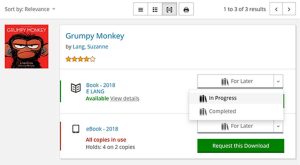
将项目添加到货架
商品如何上架?您可以从目录中的几乎任何位置将商品添加到书架中。寻找标有“稍后”的按钮。选择旁边的向下箭头将项目添加到“正在进行”和“已完成”书架中。
自动货架添加
如果您将任何类型的内容(例如评分,评论或标签)添加到项目中,BiblioCore都会自动将该项目添加到您的项目中 完成 架。 这背后的想法是,您对一本书有意见,必须阅读该书才能提出意见。 如果你这样做 不能 想要将商品添加到“已完成”货架(例如,您添加了一个标签以提醒您为什么要阅读它),您可以使用“管理商品”按钮轻松地将其移动到其他货架之一。
借来的物品吗 不能 退货时自动添加到货架。 这些项目是rac借用他的tory,如果您已在帐户中启用它。 借用他的tory始终是私有的。
您可以对搁置的物品执行的其他操作
您可以删除不再需要的书架上的任何标题,将其移至另一个书架,或将其标记为私有或共享。 (看到 这个博文 有关您的隐私设置的更多信息)。 只需找到“管理项目”按钮,打开下拉菜单,然后选择“从货架中删除”。 请注意,从书架上取走物品会删除所有贡献的内容,包括评分,评论或标签。
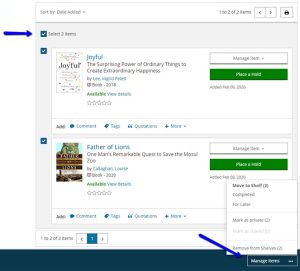
您还可以一次对货架上的一批商品执行操作。 转到包含要移动物品的架子。 点击每个项目旁边的复选框,或点击 选择 页面顶部的复选框,以选择页面上的每个项目。 在页面的右下角,单击 管理物品,然后选择您要执行的操作。
操作完成后,您会看到一条确认消息。



添加评论到:目录和网站 – 提示 – 我的书架